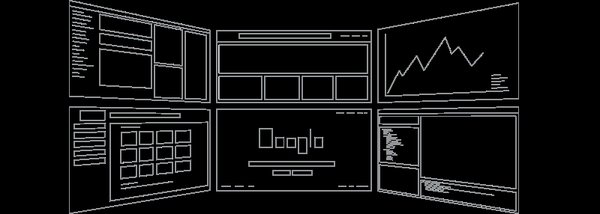Program Rufus 3.1: cara menggunakan
Apa yang berubah di Rufus
Tidak ada yang berubah secara signifikan dalam program ini. Rufus 3.x masih merupakan program kecil dan fokus sempit yang hanya dapat melakukan apa yang dapat dilakukan, dan tidak lebih. Itu masih gratis, masih ada dalam versi reguler untuk instalasi di lingkungan Windows dan dalam versi portabel. Dan masih dapat diunduh di situs web pembuatnya: https://rufus.ie/
Namun ada perubahan. Rufus tidak lagi mendukung pembuatan media yang dapat di-boot dengan Windows XP dan Vista. Jika Anda perlu merekamnya, Anda harus menggunakan versi lama Rufus 2.x untuk ini. Versi lama dapat diunduh di situs web resmi yang sama dengan program yang ditunjukkan di atas dengan mengeklik tautan di bawah untuk mengunduh versi "Versi lain" saat ini..
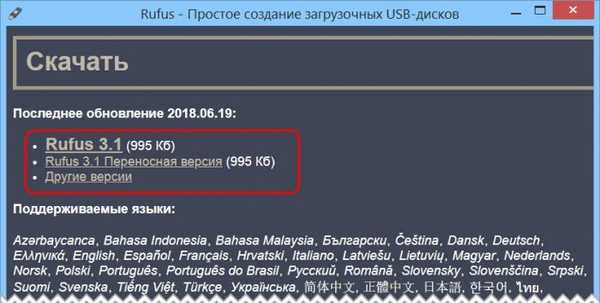
Hal pertama yang menarik perhatian Anda adalah perubahan antarmuka dan organisasi Rufus 3.x. Program ini menjadi lebih modern, agar sesuai dengan versi Windows saat ini. Jika beberapa USB-drive eksternal terhubung ke komputer, kami, seperti sebelumnya, memilihnya di kolom "Device". Tetapi kemampuan untuk memilih gambar ISO dari bagian bawah jendela program telah naik. Dan sekarang disebut "Metode Unduhan". Dengan metode seperti itu, kita dapat menentukan gambar ISO Windows dan LiveDisk, serta gambar biasa (tidak dapat dibooting), gambar MS-DOS dan FreDOS.
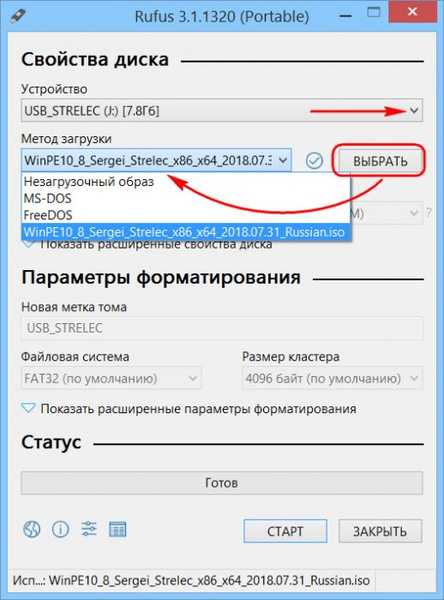
Membuat flash drive Legable yang dapat di-boot
Jika kita, teman-teman, perlu membuat flash drive USB yang dapat di-boot untuk komputer dengan Legacy BIOS biasa, pilih "MBR" di kolom "Partition Scheme". Jenis BIOS dan sistem file NTFS akan secara otomatis berhenti. Selanjutnya, klik saja "Mulai".
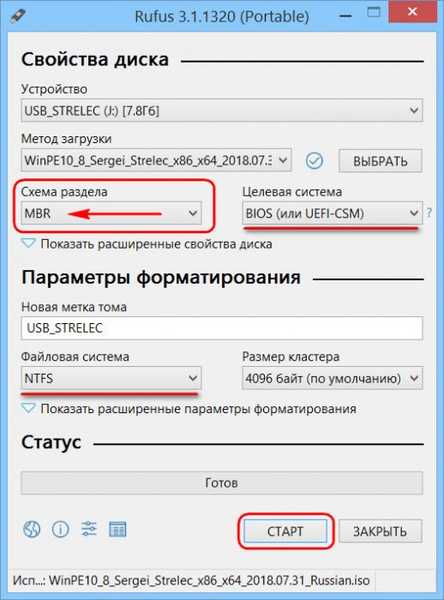
Membuat flash drive UEFI yang dapat di-boot
Jika Anda perlu membuat flash drive UEFI, pilih "GPT" di kolom "Skema Partisi". Jenis sistem UEFI dan sistem file FAT32, seperti pada kasus sebelumnya, akan diinstal secara otomatis. Selanjutnya, klik "Mulai".
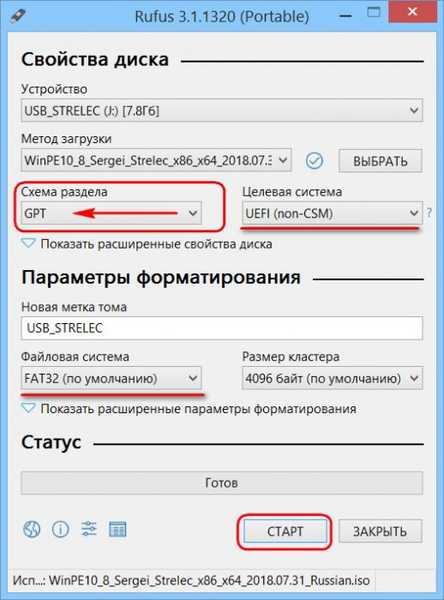
Membuat UEFI Bootable USB Flash Drive dengan Sistem File NTFS
Rufus dapat membuat flash drive UEFI yang dapat di-boot dengan sistem file NTFS jika ada file pada gambar yang direkam dengan berat lebih dari 4 GB.
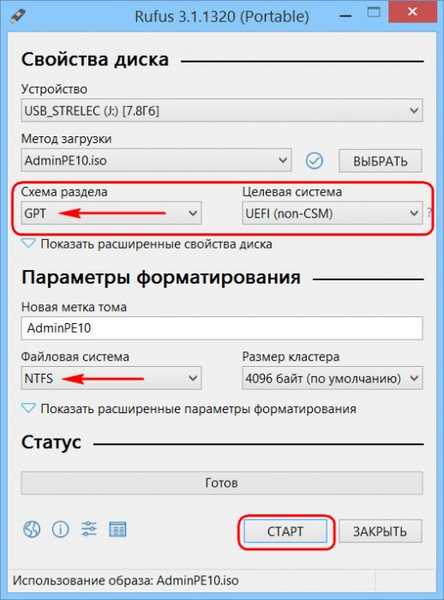
Menciptakan Windows To Go
Seperti versi 2.x, Rufus 3.x dapat membuat Windows To Go. Jika kami menunjukkan ISO dengan proses instalasi Windows di kolom "Metode Boot", kami memiliki pilihan - instalasi standar atau Windows To Go.
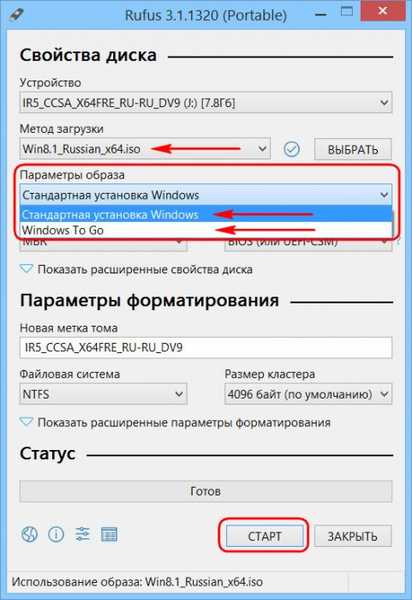
Jenis Format dan Cek Buruk
Rufus 3.x diwarisi dari versi sebelumnya opsi pemformatan lanjutan untuk perangkat USB. Saat membuat media secara default, program melakukan pemformatan cepat (permukaan). Tetapi jika perlu, kita dapat menghapus centang pemformatan cepat untuk mengaktifkan pemformatan penuh (dalam). Dan juga, jika perlu, kita dapat mengaktifkan opsi memeriksa media untuk blok buruk.
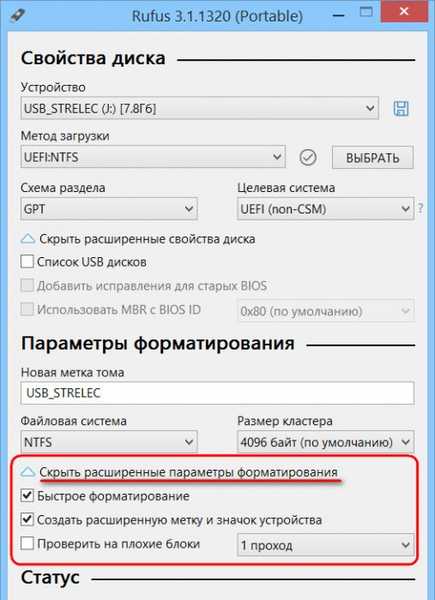
Mentransfer konten flash drive ke file VHD
Jika kita membuka properti lanjutan dari disk di jendela Rufus, ikon dalam bentuk disket akan muncul di dekat kolom "Perangkat".

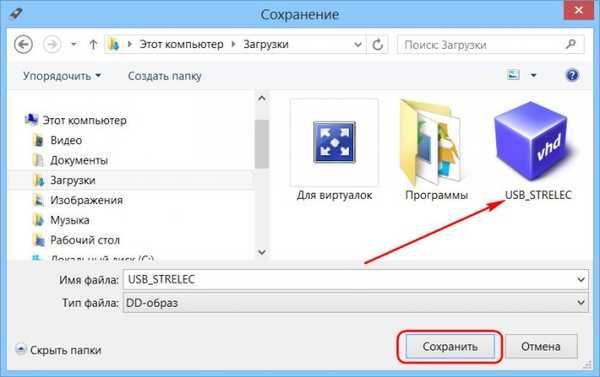


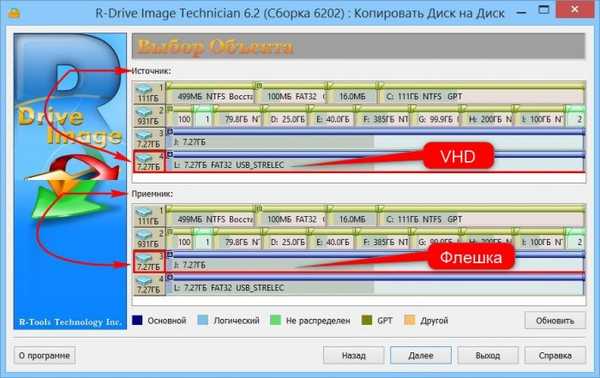
Tag untuk artikel: Rufus GPT MBR UEFI flash drive